Personnaliser la taille des barres de défilement dans Windows 10 et 11
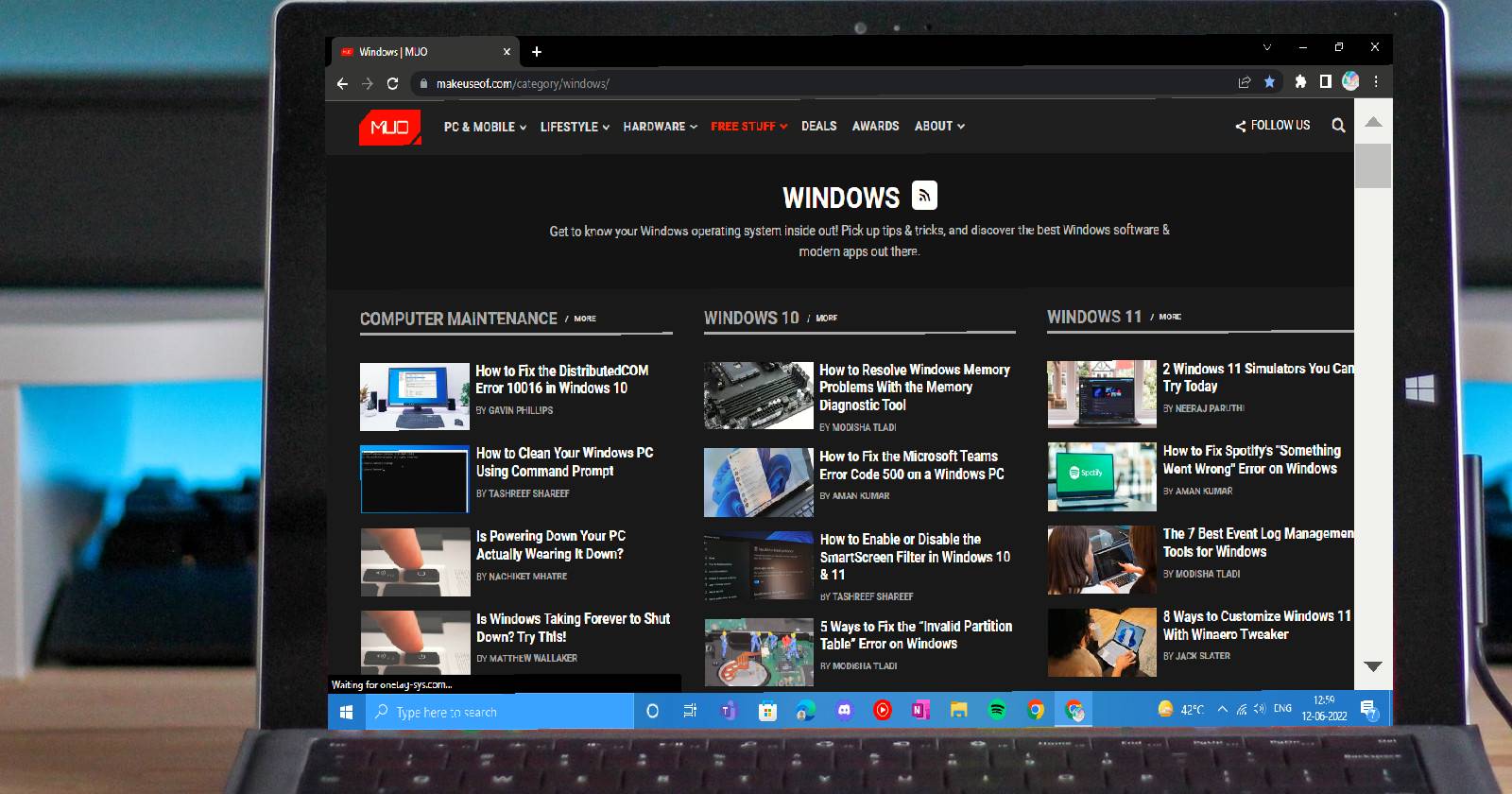
Vous pouvez afficher en permanence des barres de défilement plus larges dans les Paramètres de Windows et modifier la hauteur et la largeur des barres de défilement partout dans Windows 10 et 11 en éditant le Registre. Sauvegardez votre système avant toute modification et redémarrez pour appliquer les changements.
Pourquoi modifier la taille des barres de défilement
Les nouvelles versions de Windows apportent des changements d’interface qui ne conviennent pas toujours à tous les usages. Les barres de défilement fines sont esthétiques mais parfois difficiles à pointer, surtout sur un écran tactile, un écran 4K ou pour des utilisateurs ayant des besoins d’accessibilité. Adapter la taille des barres de défilement améliore l’ergonomie, réduit les erreurs de ciblage et peut accélérer la navigation dans les fenêtres et applications.
Important
- Les modifications via le Registre affecteront la plupart des applications traditionnelles et de bureau. Les applications UWP/paramètres/Microsoft Store peuvent nécessiter une option distincte pour afficher des barres visibles.
- Créez un point de restauration système avant de modifier le Registre.
Variantes d’intention pour cet article
- personnaliser barres de défilement Windows
- agrandir barres de défilement Windows
- modifier scrollbar Windows 10
- scrollbar Windows 11 regedit
- toujours afficher barres de défilement
Toujours afficher des barres larges dans les Paramètres de Windows 10
Si vous utilisez Windows 10, vous avez peut-être remarqué que les panneaux latéraux des Paramètres affichent des barres de défilement très fines qui ne sont visibles qu’au survol. Pour forcer l’affichage des barres de défilement standard et plus larges dans l’application Paramètres, procédez ainsi :
- Appuyez simultanément sur Win + I pour ouvrir Paramètres.
- Sélectionnez Facilité d’accès.
- Descendez jusqu’à la section Simplifier et personnaliser Windows.
Alternative rapide : tapez « scrollbar » dans la barre de recherche Windows et, dans Meilleur résultat, cliquez sur Masquer automatiquement les barres de défilement dans Windows.
Sur la page qui s’ouvre, l’option Masquer automatiquement les barres de défilement dans Windows est activée par défaut. Désactivez-la pour que les barres standard et plus larges restent toujours visibles dans Paramètres.
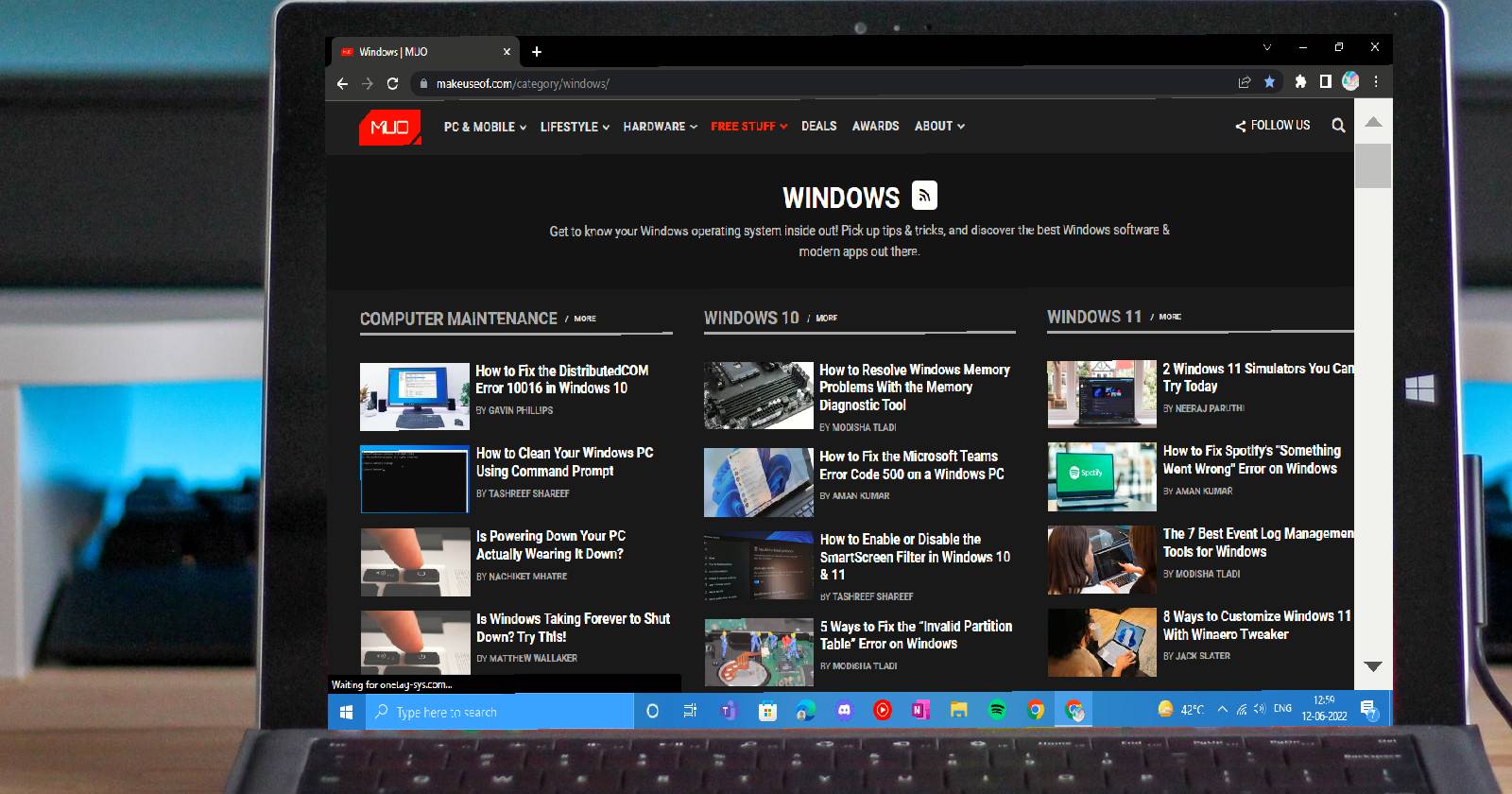
Remarque
En désactivant la disparition automatique, d’autres applications UWP issues du Microsoft Store afficheront également des barres de défilement plus visibles.
Modifier la hauteur et la largeur des barres de défilement avec l’Éditeur du Registre
Pour personnaliser précisément la hauteur et la largeur, utilisez l’Éditeur du Registre. Cette méthode s’applique à de nombreuses applications Win32 et à l’interface système, mais exige de la prudence.
Avant de commencer
- Créez un point de restauration système ou exportez la clé du Registre que vous allez modifier.
- Fermez les applications ouvertes pour éviter des comportements inattendus.
Étapes
- Appuyez sur Win + R pour ouvrir la fenêtre Exécuter.
- Tapez regedit à côté de Ouvrir : et cliquez sur OK.
- Confirmez l’invite de Contrôle de compte d’utilisateur en cliquant sur Oui.
Autre méthode : ouvrez l’invite de commandes et tapez regedit.exe.
Dans le volet gauche de l’Éditeur du Registre, naviguez jusqu’à la clé suivante :
HKEY_CURRENT_USER\Control Panel\Desktop\WindowMetricsDans le volet droit, repérez les valeurs ScrollHeight et ScrollWidth.
- Double-cliquez sur ScrollHeight. La fenêtre Modifier la chaîne s’ouvre avec la valeur par défaut -255.
- Entrez une valeur entre -120 (plus petite) et -1500 (plus grande) et cliquez sur OK.
La valeur par défaut -255 correspond à la hauteur standard. Exemple : -500 donnera une barre environ deux fois plus haute.
Formule
La règle est la suivante : la valeur doit être égale à -15 multiplié par la taille désirée en pixels. Exemple : -15 × 17 = -255 (valeur par défaut).
Personnaliser la largeur des barres de défilement
Pour modifier la largeur :
- Dans la même clé WindowMetrics, double-cliquez sur ScrollWidth.
- Par défaut, ScrollWidth a la valeur -255. Appliquez la même fourchette que pour la hauteur : -120 à -1500.
- Cliquez sur OK.
Exemple pratique : si vous mettez -750 la barre deviendra sensiblement plus large.
Après modification
- Fermez l’Éditeur du Registre.
- Déconnectez-vous et reconnectez-vous, ou redémarrez votre PC pour appliquer les changements.
Vous verrez les barres de défilement modifiées dans l’Explorateur de fichiers, dans certains navigateurs et dans des applications Office si elles utilisent les métriques système.
Note
Les modifications via le Registre n’affecteront pas l’affichage des barres de défilement dans l’application Paramètres ni dans certaines applications UWP si l’option d’affichage automatique est activée ; utilisez la méthode décrite plus haut pour ces applications.
Alternatives et solutions complémentaires
- Extensions de navigateur pour pages web : utilisez une extension de gestion de style (par ex. Stylus) et ajoutez un CSS utilisateur pour augmenter la largeur des barres de défilement sur des sites spécifiques.
- PowerToys et autres utilitaires : PowerToys n’ajuste pas directement les barres de défilement, mais propose des outils d’accessibilité et d’ergonomie complémentaires.
- Thèmes et applications d’accessibilité : certains thèmes ou utilitaires tiers modifient l’apparence globale, incluant parfois les barres de défilement. Vérifiez la compatibilité avant installation.
Contre-exemples et limites
- Les applications qui dessinent leurs propres éléments d’interface (ex. certains jeux, applications Electron ou apps UWP personnalisées) peuvent ignorer les réglages système.
- Les sites web modernes peuvent utiliser des barres de défilement CSS personnalisées indépendantes des paramètres du système.
Heuristiques pour choisir une taille
- Si vous utilisez principalement un stylet ou l’écran tactile : augmentez la largeur et la hauteur de 30 à 100 %.
- Si vous avez un écran haute résolution (4K+) : augmentez la taille pour compenser la densité de pixels.
- Si vous avez peu d’espace à l’écran ou préférez l’esthétique minimaliste : diminuez légèrement (valeurs proches de -200 à -255).
Guide rapide pour administrateurs informatiques
Checklist pour déploiement en entreprise
- Vérifier la compatibilité des applications métiers.
- Tester les modifications sur une machine pilote.
- Documenter la valeur choisie et la procédure de restauration.
- Distribuer via script GPO ou via image si nécessaire.
Mini playbook pour déploiement
- Choisir la valeur standard entreprise (ex. -500 pour largeur/hauteur).
- Exporter la clé Registre modifiée en fichier .reg.
- Tester sur 5 machines représentatives.
- Déployer via GPO en affichage hors production.
- Support et rollback : fournir un .reg de restauration et instructions de redémarrage.
Critères d’acceptation après modification
- Les barres de défilement s’affichent aux dimensions attendues dans l’Explorateur de fichiers.
- Les applications principales de l’organisation restent fonctionnelles.
- Les utilisateurs n’observent pas de régressions majeures d’affichage.
Tests rapides pour vérifier les effets
- Ouvrez l’Explorateur de fichiers et vérifiez la largeur.
- Lancez Word et faites défiler un long document.
- Ouvrez Chrome et une page web longue pour vérifier l’apparence sur le navigateur.
- Redémarrez la machine pour confirmer la persistance.
Matrice des risques et mitigations
- Risque : modification incorrecte du Registre provoquant dysfonctionnements. Mitigation : exportez la clé et créez un point de restauration.
- Risque : incompatibilité avec applications métiers. Mitigation : test préalable sur machine pilote.
- Risque : expérience utilisateur dégradée pour certains utilisateurs. Mitigation : communiquer la procédure pour revenir aux valeurs par défaut.
Glossaire rapide
- Registre : base de données des paramètres système et applicatifs de Windows.
- UWP : plateforme d’applications universelles Windows.
- Point de restauration : sauvegarde du système permettant de revenir à un état antérieur.
Annexe technique
Exemple de commande pour exporter une clé Registre avant modification :
- Ouvrez Regedit, sélectionnez la clé WindowMetrics, puis Fichier > Exporter.
- Sauvegardez le fichier .reg sur un emplacement sûr.
Déploiement via fichier .reg (exemple générique)
Contenu d’un fichier .reg pour appliquer ScrollWidth et ScrollHeight :
Windows Registry Editor Version 5.00
[HKEY_CURRENT_USER\Control Panel\Desktop\WindowMetrics]
"ScrollWidth"="-500"
"ScrollHeight"="-500"Importer ce fichier et redémarrer la machine appliquera les valeurs.
Recommandations finales
- Commencez par des valeurs modérées (ex. -400 à -600) et ajustez selon le ressenti utilisateur.
- Documentez la procédure pour permettre un retour rapide aux valeurs par défaut si nécessaire.
- Combinez la modification du Registre avec l’option de Paramètres pour les applications UWP afin d’uniformiser l’expérience.
Résumé
Changer la taille des barres de défilement améliore l’ergonomie pour de nombreux utilisateurs, notamment sur écrans tactiles ou à haute résolution. La modification via l’Éditeur du Registre offre un contrôle précis de la hauteur et de la largeur, tandis que l’option dans Paramètres garantit des barres visibles dans les applications UWP. Sauvegardez toujours votre système avant d’éditer le Registre et testez sur une machine pilote en environnement professionnel.
Social preview
OG title: Barres de défilement Windows : agrandir et personnaliser
OG description: Affichez en permanence des barres de défilement visibles et ajustez leur taille via l’Éditeur du Registre pour Windows 10 et 11.
Matériaux similaires

Installer et utiliser Podman sur Debian 11
Guide pratique : apt-pinning sur Debian

OptiScaler : activer FSR 4 dans n'importe quel jeu
Dansguardian + Squid NTLM sur Debian Etch

Corriger l'erreur d'installation Android sur SD
